Ps是一款非常专业的图像处理软件。它有一个强大的滤镜库,可以把图片转换成水墨画,素描,加玻璃。影印滤镜就是其中之一。这一期,我将和大家分享如何用ps为一张图片设置素描影印滤镜。以下是细节。
ps怎么给图片设置素描影印滤镜?
(1)打开需要处理的图片
双击电脑桌面上的ps软件,进入ps操作主界面。点击界面顶部的“文件”选项,在弹出的下拉框中点击“打开”命令,或者按“Ctrl O”快捷键打开要处理的图片。
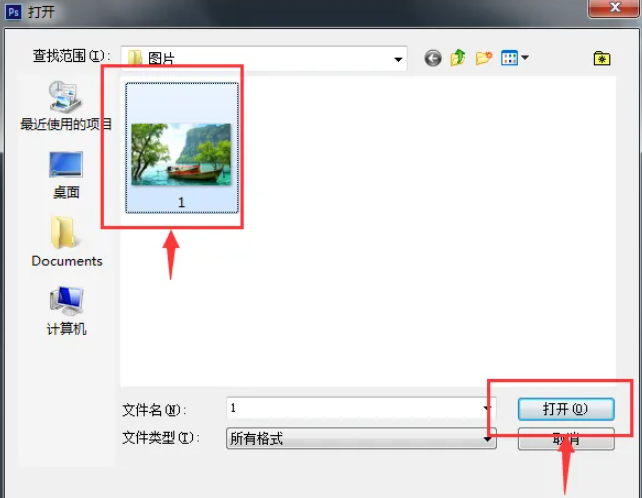
(2)添加影印滤镜效果
点击菜单栏中的“滤镜”选项,在弹出的下拉框中点击“滤镜库”选项,进入滤镜库设置界面。
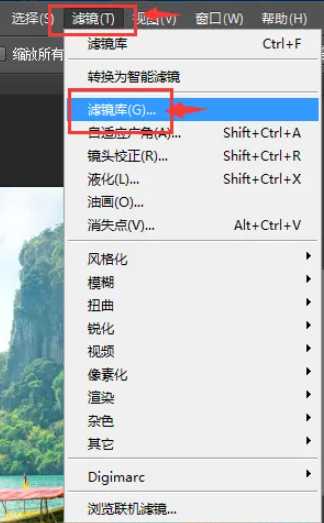
在右侧选项栏点击“素描”,在展开的滤镜选项中点击“影印”,根据自己的需要调整“细节”和“暗度”的相关选项。设置完毕后,点击“确定”按钮保存。
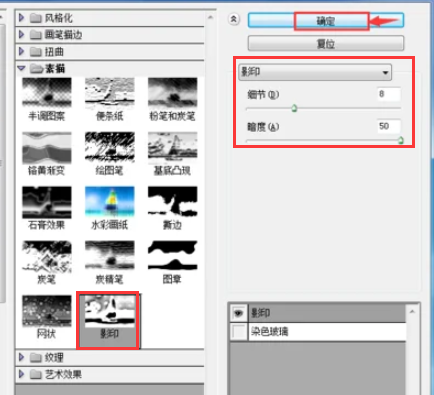
(3)效果展示
设置好影印效果后,原图会是下图这样。
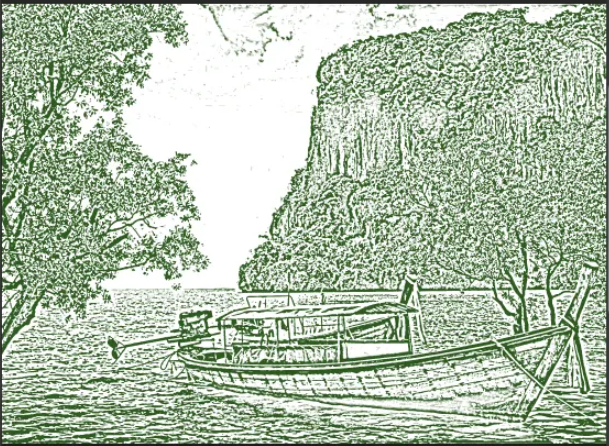
以上是古风插画网编辑分享的“ps如何设置图片速写影印滤镜”。Ps照片设置影印滤镜效果教程!“相关内容。希望以上内容能对各位朋友有所帮助。下次见~









































